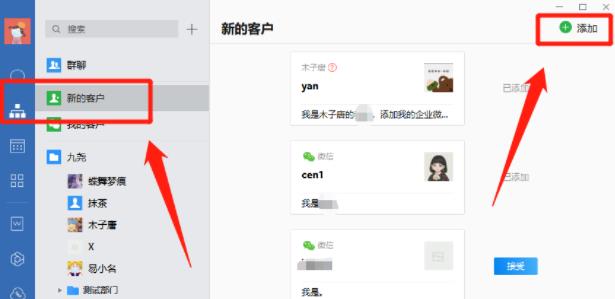在日常生活中,经常需要将图片格式更改,以适应不同的使用场合。虽然如今市面上有很多在线图片格式转换工具,但在某些情况下,我们需要在电脑上完成图片格式的更改。那么在电脑上如何更改图片格式呢?下面就一步步教您如何操作。
步骤一:打开图片编辑器
首先打开一款支持图片编辑的软件,如Photoshop、Windows自带的画图软件、GIMP等等。其中,Photoshop是较为专业的图片编辑软件,操作相对复杂,适合有一定设计经验的用户;Windows自带的画图软件操作相对简单,而且是免费的;GIMP则是一款免费的开源软件,操作相对简单,功能也不错。
步骤二:打开需要更改格式的图片
在图片编辑器中,找到并打开需要更改格式的图片。如果是多张图片需要更改格式,可将图片先选中,然后通过“打开”等功能打开。
步骤三:选择需要转换的图片格式
在图片编辑器中,找到图片格式转换功能。不同的软件使用方法可能不同,有的可能需要在菜单中操作,有的可能需要在工具栏中操作。一般来说,都可以直接在“文件”或“另存为”中进行图片格式转换选择。
步骤四:保存图片
在选择需要转换的图片格式之后,就可以进行保存了。在保存的时候,需要选择保存的文件夹位置,然后将图片保存为新的格式即可。同时,也可以按照需要调整图片的大小、像素等参数。
总结
总的来说,在电脑上更改图片格式的方法比较简单,只需要找到支持图片编辑的软件,打开需要更改格式的图片,然后选择需要转换的图片格式,保存即可。需要注意的是,在进行图片格式转换的过程中,为了保证图片质量,最好将图片备份,以免因转换导致图片失真,造成不必要的损失。